Trong bài học trước Taimienphi.vn đã giới thiệu cho bạn về các các thiết lập quan trọng trước khi vẽ AutoCAD, trong đó bao gồm cả thiết lập layer. Để tìm hiểu thiết lập layer trong AutoCAD, bạn đọc cùng tham khảo tiếp bài viết dưới đây của Taimienphi.vn.
Layer là các lớp vẽ độc lập được xếp chồng lên nhau để tạo hình ảnh tổng thể. Nếu làm việc trên các dự án lớn, việc sắp xếp các đối tượng trong layer là cực kỳ quan trọng.
Tham khảo tiếp bài viết dưới đây để tìm hiểu thiết lập layer trong Autocad như thế nào nhé.
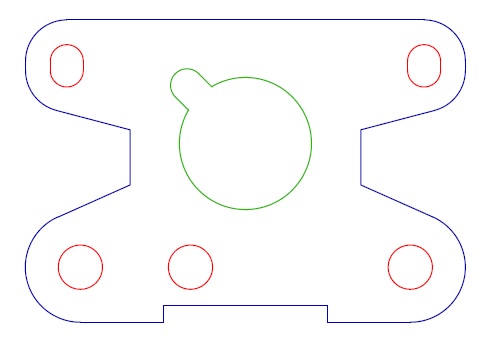
1. Sử dụng layer trong Autocad
- Bằng cách sử dụng layer bạn có thể dễ dàng kiểm soát các thuộc tính của một nhóm các đối tượng, độ dày nét vẽ, màu sắc và linetype (định dạng kiểu nét vẽ trong autocad).
- Ngoài ra layer còn cho phép người dùng tắt các đối tượng hoặc nhóm đối tượng trên màn hình và trên plot.
2. Tạo, thiết lập layer trong Autocad
Để tạo một layer trong Autocad, click chọn biểu tượng Layer Properties.
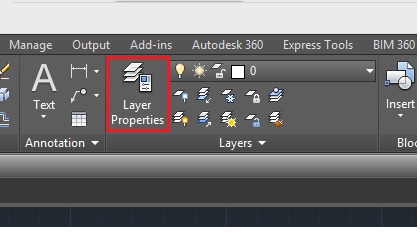
Trên cửa sổ popup hiển thị trên màn hình, click chọn biểu tượng như trong hình dưới đây để tạo một layer mới.

Với mỗi một layer, bạn có thể tùy chỉnh linetype, độ dày nét vẽ, độ trong suốt và định dạng Plot Style.
Sau khi tạo xong các layer, click để đóng cửa sổ lại.
Thao tác với layer
Để thêm, đặt một đối tượng trong layer, cần đảm bảo trước khi tạo đối tượng, bạn đã chọn layer cho đối tượng đó.

Cho ví dụ, giả sử nếu muốn vẽ vòng trong trong layer có tên Small Circles cần đảm bảo layer của đối tượng đã được chọn trước khi vẽ.
Nếu đã tạo một đối tượng nhưng bị nhầm layer, bạn có thể đặt phần tử đã tạo trong layer khác.
Chỉ cần chọn đối tượng, chọn layer mà bạn muốn thêm cho đối tượng đó, sau đó nhấn phím ESC.
Bài viết trên đây Taimienphi.vn vừa hướng dẫn bạn cách thiết layer trong Autocad. Sau khi đã nắm được các bước tạo và thiết lập layer trong Autocad như thế nào bạn có thể áp dụng để thêm các đối tượng trong layer như trong ví dụ dưới đây nhé.
Ví dụ 1:

Ví dụ 2:

https://thuthuat.taimienphi.vn/bai-3-thiet-lap-layer-trong-autocad-48396n.aspx
Bài sau, Taimienphi sẽ hướng dẫn tiếp các Lệnh Vẽ Line, Pline, Mline trong Autocad nhé.